转载自csdn博客:http://blog.csdn.net/akof1314/article/details/5495956
系统环境:Windows 7
软件环境:Visual Studio 2008 SP1
本次目的:实现CMFCShellTreeCtrl(CBCGPShellTree )和CMFCShellListCtrl(CBCGPShellList )快速构建资源管理器
在VS2008SP1以后的版本都可以快速的建立一个类似资源管理器的工程,或者也可以利用BCG第三库,下面以VS2008SP1版本为例说明构建资源管理器的步骤。
第一步:建立一个“基于对话框”的工程,窗体上放置一个Tree和List控件
第二步:分别为他们添加变量,然后修改声明变量那里为
CMFCShellTreeCtrl m_wbdShellTree;
CMFCShellListCtrl m_wndShellList;
第三步:在对话框初始化函数里面,添加以下代码
m_wbdShellTree.Expand(m_wbdShellTree.GetRootItem(), TVE_EXPAND);
m_wbdShellTree.SetRelatedList(&m_wndShellList);
第四步:设置List控件的属性,在面板里面设置View为Report 一定要设置这个,不然会出错,其余的属性可以设置Always Show为True,Alignment为Top;设置Tree控件的属性,Has Buttons 为True,Has Lines为True,Lines At Root为True
第五步:添加控件初始化,在APP实现文件InitInstance里面添加InitShellManager() 。
效果如下:
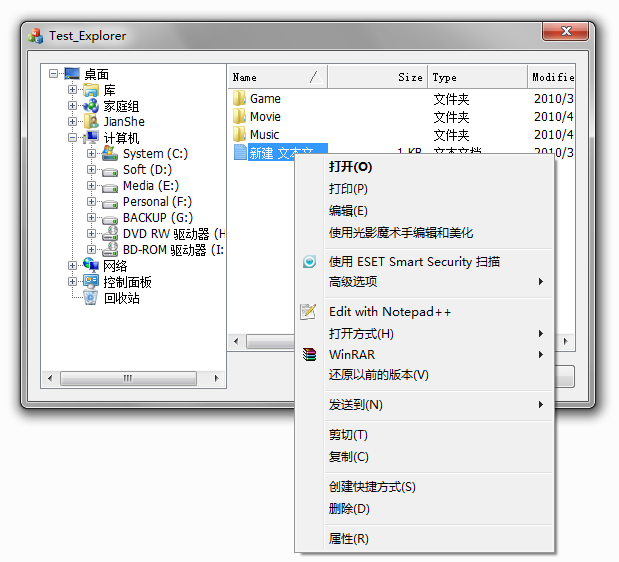
发现右键项会弹出上下文相关菜单,也就是跟系统的资源管理器一样弹出系统右键菜单,可以用在对话框初始化函数里面添加以下代码去除关联上下文菜单
m_wndShellList.EnableShellContextMenu(FALSE);
下面是获取当前选中项的路径和名称:
首先:为List控件右键添加事件处理消息NM_RCLICK ,在生成的函数里面添加以下代码
- void CTest_ExplorerDlg::OnNMRClickList1(NMHDR *pNMHDR, LRESULT *pResult)
- {
- LPNMITEMACTIVATE pNMItemActivate = reinterpret_cast<LPNMITEMACTIVATE>(pNMHDR);
- // TODO: 在此添加控件通知处理程序代码
- CString Filename;
- for(int i=0; i<m_wndShellList.GetItemCount(); i++)
- {
- if( m_wndShellList.GetItemState(i, LVIS_SELECTED) == LVIS_SELECTED )
- {
- m_wndShellList.GetItemPath(Filename,i);
- AfxMessageBox(Filename);
- }
- }
- *pResult = 0;
- }
效果如下:























 2858
2858











 被折叠的 条评论
为什么被折叠?
被折叠的 条评论
为什么被折叠?








